TP-Link TL-MR3420 A kompatibilis modemek listája, 3G/4G modemmel beállítva

- 3344
- 350
- Bodnár András Martin
TP-Link TL-MR3420: A kompatibilis modemek listája, 3G/4G modemmel beállítva
A TP-Link TL-MR3420 egy útválasztó, amely már régóta a piacon van, és amely elsősorban a 3G/4G modemek támogatása miatt népszerűvé vált. Amellett, hogy a szokásos, kábel internetet csavart párhoz csatlakoztathatja ehhez az útválasztóhoz, van egy USB -portja a 3G/4G modemek csatlakoztatására is. Mellesleg, a TP-Link TL-MR3420 USB-ben a portot csak modemekhez használják. Egy flash meghajtó, merevlemez vagy a nyomtató nem csatlakoztatható hozzá. Ha szüksége van egy univerzális USB-portdal rendelkező útválasztóra, hogy a modemek támogassák és meghajtók, akkor nézd meg az új TP-Link Archer C2 modellt. Mellesleg, hasonló cikket írtam róla: TP-Link Archer C2 és 3G/4G USB modem.
Ez a cikk a TL-MR3420 útválasztóról és annak kompatibilitásáról szól az Ukrajna és Oroszország különböző operátorainak USB modemeivel. A fő probléma az, hogy a TP-Link TL-MR3420 (mint bármely más útválasztó) nem működik minden modemmel és operátorral. És mielőtt megvásárolja ezt az útválasztót, feltétlenül ellenőriznie kell, hogy kompatibilis -e a modemmel. Még jobb, ha válasszon egy modemet az útválasztó kompatibilis listájából (ha azt tervezi, hogy megvásárolja, vagy már megvásárolja). Kiderülhet, hogy a modem vásárlása, csatlakoztatása és beállításának után az útválasztó egyszerűen nem fogja látni a modemet, vagy megtagadja az internethez való csatlakozást.

Van egy ilyen zabkása ezekkel a modemekkel. Néhányan dolgoznak, mások nem. Egy bizonyos modem támogatása a hardver verziójától és az útválasztó firmware -től is függhet. Ha elolvassa a TL-MR3420-ról szóló véleményeket, akkor többnyire csak kérdések vannak: „És ez együtt fog működni ezzel a modemmel”, „és ez a modem támogatott” és t. D. Ebben a cikkben megmutatom, hogyan lehet megnézni a kompatibilis modemek listáját, hogyan tudom ellenőrizni a kompatibilitást, megpróbálom összeállítani azokat a modemeket, amelyekkel ez az útválasztó pontosan működik, és remélem, hogy támogatja a támogatást. Ossza meg a megjegyzéseket az információkkal, írja meg, mely modemmel mindent megszerzett, és mi az útválasztó hardver verziója.
Hogyan lehet ellenőrizni, hogy a modem kompatibilis-e a TP-Link TL-MR3420-mal?
A TP-Link hivatalos weboldalán vannak a kompatibilis modemek listái, különösen ehhez az útválasztóhoz. Minden nagyon zavaros ott. Most megmutatom, hogyan nézzem meg ezeket a listákat. Különböznek Ukrajna és Oroszország között.
Hasznos lehet: Wi-Fi útválasztó USB 3G/4G modemhez. Hogyan válasszuk ki a jogot? Fontos pont! Ha A modem szerepel a kompatibilis listában, Akkor nincs 100% -ban garantálva, hogy minden működni fog. Már fent írtam, hogy sok a firmware -től és a hardver verziójától függ. Igen, és a modemek firmware megváltozhat.De ha A kompatibilis listában nincs modem, akkor ez nem azt jelenti, hogy a TL-MR3420 nem támogatja. Csak ezt a modemet nem ellenőrizték a TP-linknél. 1 Ahogy megértem, akkor ellenőrizzem a modemeket Ukrán operátorok Kövesse a linket http: // www.Tp-link.UA/RU/Letöltés/TL-MR3420_V2.HTML#Kompatibolyitás, válassza ki az útválasztó hardver verzióját (az útválasztó alulról jelzi, ha még nem vásárolta meg, akkor az eladóktól tisztázhatja, hogy mely hardver verzióval rendelkezik). Ezenkívül a Kompatibilitási lapon kattintson a "kompatibilis 3G/3" Link linkre.75G USB modemek ".
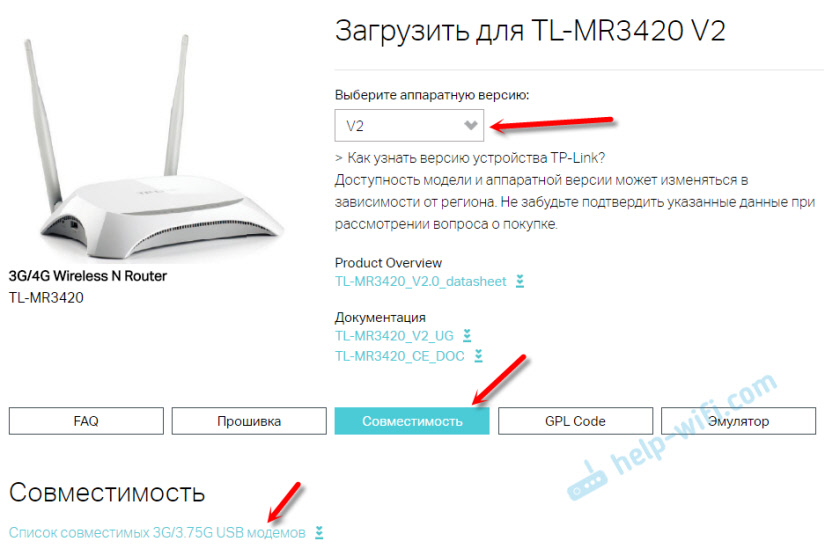
Mentjük a fájlt a számítógépen, megnyitjuk az Excel -en keresztül, és megkeresjük a szükséges modemet a listában.
2 Ha van Az orosz operátor modeme, Ezután kövesse a linket http: // www.Tp-linkru.Com/letöltés/tl-mr3420_v2.HTML#Kompatibolyitás. Ugyanígy, az útválasztó hardver verziójának kiválasztása után, átlépjük a linket a Kompatibilitási lapon.
Megnyílik a kompatibilis modemek listája. Ahol a modem modellt jelzik, a kezelő és a t. D. Ezenkívül olvassa el az oldal elején található információkat is.
Mi a modem pontosan működik?
Pontosan működik a Verizon USB720 -mal. Ez az ukrán Intelcom szolgáltató. A Huawei EC 306 -tal is működnie kell.
Azok a modellek, amelyeket a véleményekben találtam (nem tudom garantálni a kompatibilitást): Verizon UM150-VW, LGVL600, Huawei E1550, Sierra598U, Pantech UM-185, Huawei E352, Novatel UM190, Pantech UM150.
Valójában a TP-link TL-MR3420 sok modemet támogat.
A TP-Link TL-MR3420 konfigurálása 3G/4G USB modemmel?
Nagyon egyszerű. Erről írtam a cikkben: Hogyan lehet csatlakoztatni egy 3G/4G USB modemet egy Wi-Fi útválasztó TP-linkhez. A TP-LINK TL-MR3220 beállításainak példáján. Minden ugyanaz, ott.
Rövid utasítás a TL-MR3420 példájáról:
Kapcsolja be az útválasztót. Csatlakozunk egy USB modemhez. Csatlakozunk a hálózati kábelhez, vagy WiFi -n keresztül az eszközről, ahonnan konfigurálunk.

192 -kor megyünk az útválasztó beállításaira.168.0.1. Vagy ennek az utasításnak megfelelően.
A "Hálózat" (WAN) - "3G/4G" szakaszban láthatjuk, hogy az útválasztó meghatározta -e a modemünket, majd kiválasztjuk az országot, az operátort, és csatlakozunk az internethez. Ha a kapcsolat telepítve van, akkor megtartjuk a beállításokat.
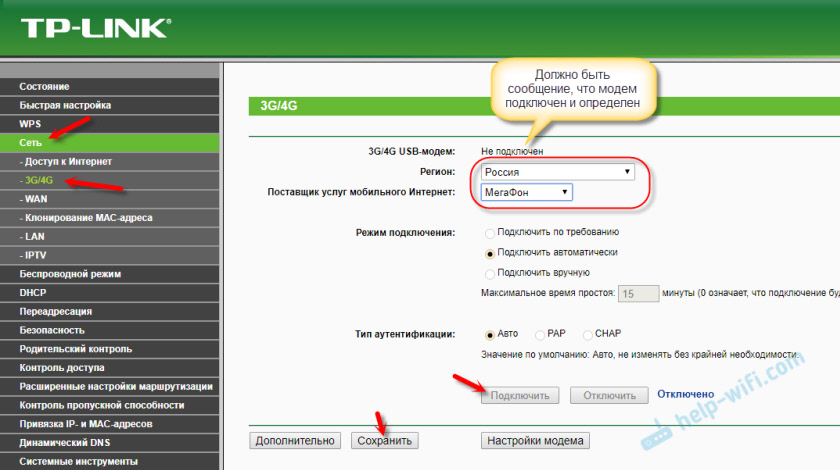
Ha a szolgáltató nem szerepel a listán, akkor a szám, a felhasználónév és a jelszó manuálisan állítsa be.
Mi a teendő, ha a TP-link TL-MR3420 nem határozza meg a modemet, és nem kapcsolódik az internethez?
Számos lehetőség van, vegye figyelembe a legnépszerűbbeket:
- Ha a modemet USB jóváhagyással csatlakoztatja, akkor közvetlenül csatlakozzon. Hosszabbító kábel nélkül.
- Frissítse a TL-MR3420 útválasztó firmware-jét. Ha frissített, és a modem nem pontosan határozott, akkor próbáljon meg egy másik firmware -t feltenni. Még öregebb. Nagyon gyakran segít.
- Írja be a TP-Link támogatását. Írja le mindent részletesen. Jelezze meg az útválasztó, a modem modell, a kezelő hardver verzióját. Talán megmondják neked, hogy milyen firmware -t telepít, vagy elküld egy bin fájlt a modemhez.
- Ha a modem meghatározva van, de nincs kapcsolat az internettel, akkor először ellenőrizze, hogy van -e kapcsolat a számítógépen keresztül a modemen keresztül. Ügyeljen arra, hogy helyesen jelezze a paramétereket az útválasztó beállításaiban. És van -e a kezelő bevonata azon a helyen, ahol az útválasztót telepítik.
Ez minden. A megjegyzésekben felteheti kérdéseit, és természetesen hasznos információkat oszt meg erről az útválasztóról. Remélem, sikerült mindent konfigurálnia, és minden jól működik. Legjobbakat kívánom!
- « TP -LINK RE305 - Áttekintés és utasítások a beállításhoz. Wi-Fi hálózat halott zónák nélkül
- A Netis WF2419E útválasztó nem látja az Internet szolgáltató hálózati kábelét »

